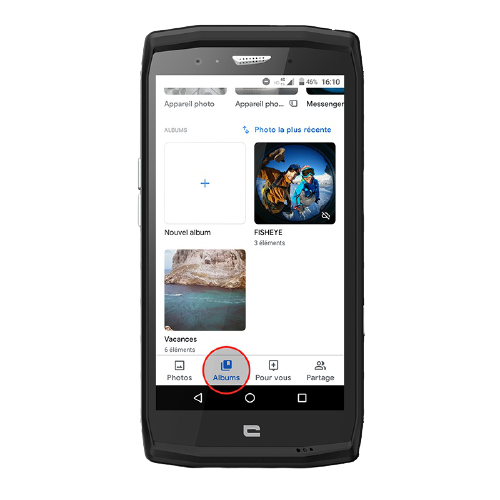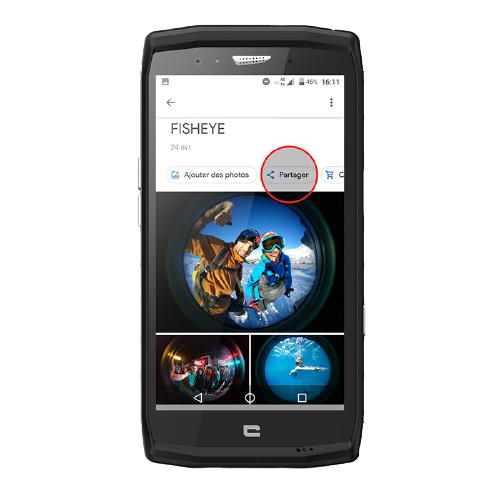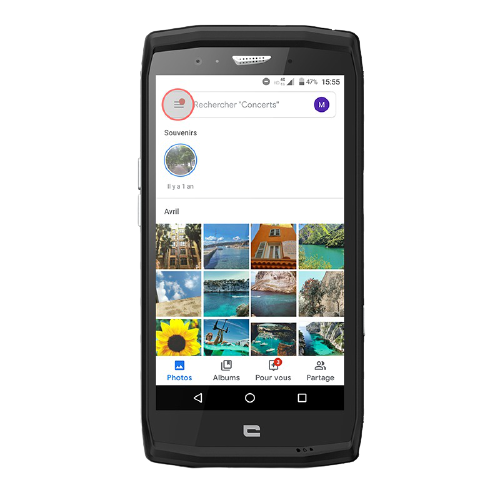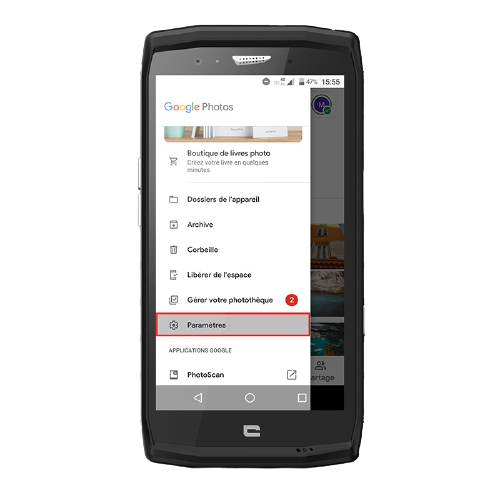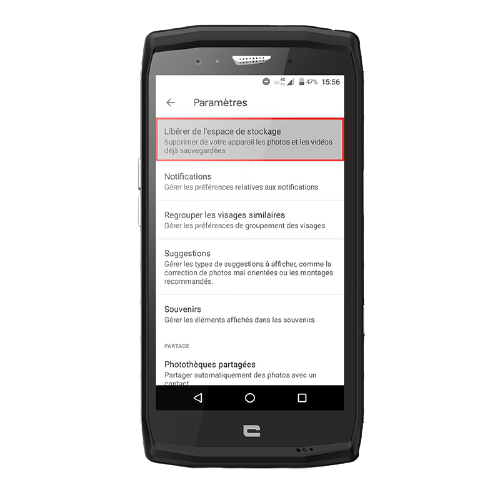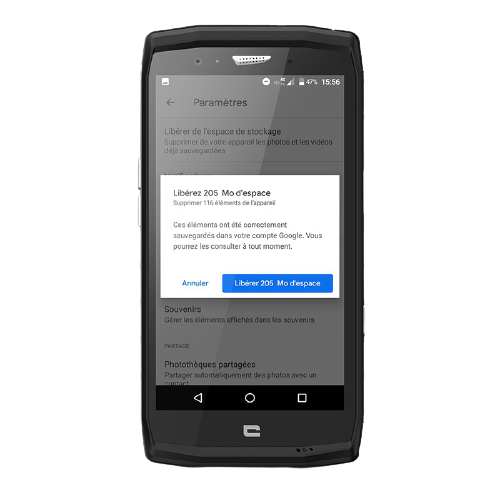DE TOEPASSING GOOGLE PHOTOS DOWNLOADEN
Google Photos is een applicatie voor het maken van back-ups van je foto's. Google Foto's is gratis en heeft geen opslaglimiet en wordt standaard geïnstalleerd op mobiele telefoons. CROSSCALL. Zo niet, dan moet je de applicatie downloaden uit de Play Store als je een Android-telefoon hebt en uit de App Store als je een iOS-telefoon hebt.
MAPPEN MAKEN OP THEMA
1 Open Google Foto's
2 Klik op het pictogram Album in de toepassing
3 Klik op Nieuw album
4 Kies de titel van je album en selecteer de foto's die je erin wilt plaatsen
Bonus: wil je je laatste reis delen met vrienden? Deel de link direct met hen zodat ze het album kunnen openen.
OPSLAGRUIMTE VRIJMAKEN
Om te voorkomen dat je in de situatie komt dat je ruimte moet vrijmaken op het moment dat je je beste schot gaat nemen, moet je vooruit denken! Maak ruimte vrij door alle lokaal opgeslagen kopieën te verwijderen.
1 Klik op het pictogram Menu (linksboven in het scherm)
2 Klik op Instellingen
3 Klik op Vrije opslagruimte
4 Bevestig het verwijderen van de items door te drukken op Vrije xx MB ruimte
Merk op dat zodra je wat ruimte hebt vrijgemaakt, je foto's alleen zichtbaar zullen zijn vanuit de applicatie Google Foto's, dankzij een internetverbinding.
Nu je alles op een rijtje hebt gezet, kun je onze tips bekijken om geweldige foto's te maken met je smartphone. Ontdek hier meer!
 Choisissez votre pays et votre langue
Choisissez votre pays et votre langue